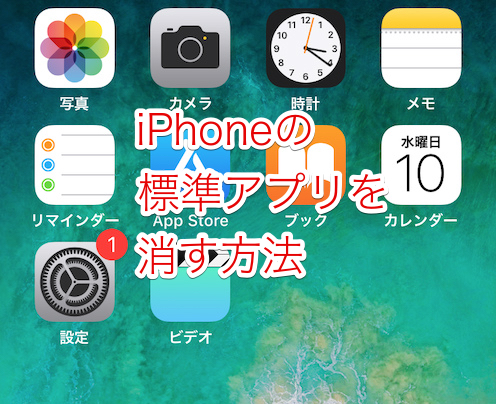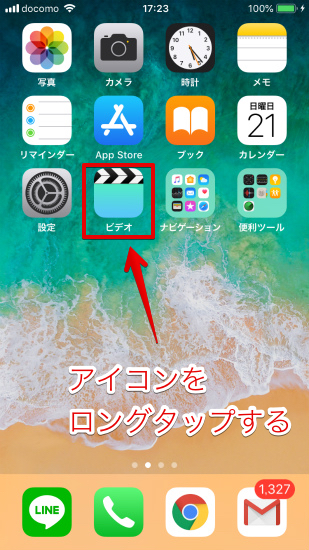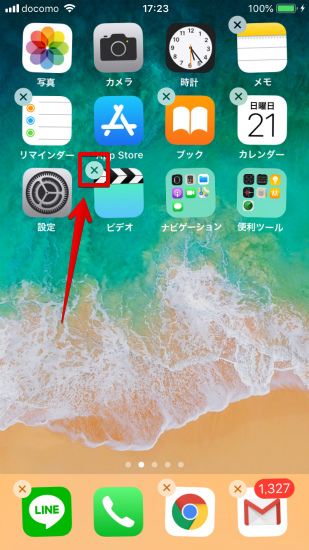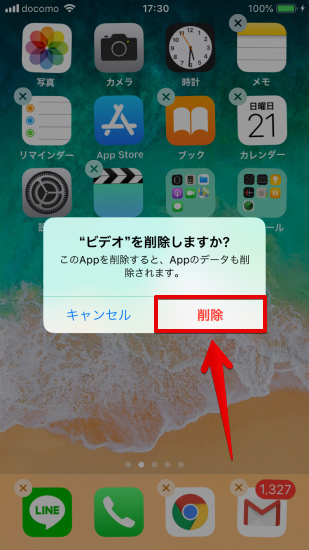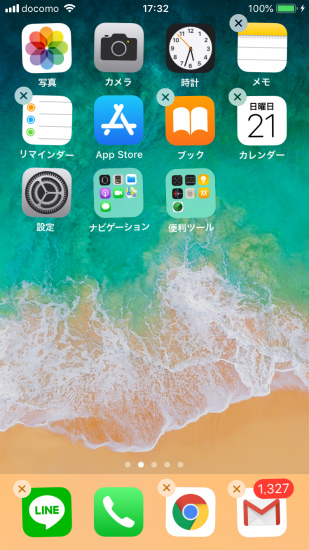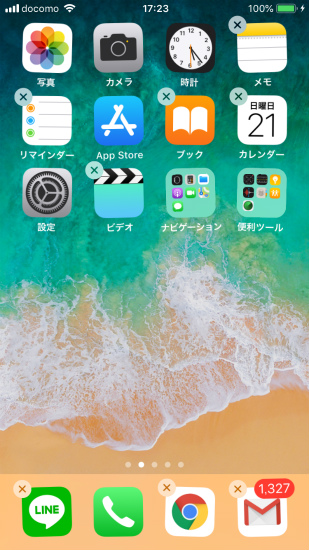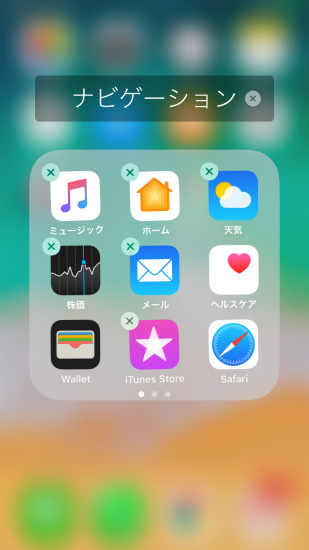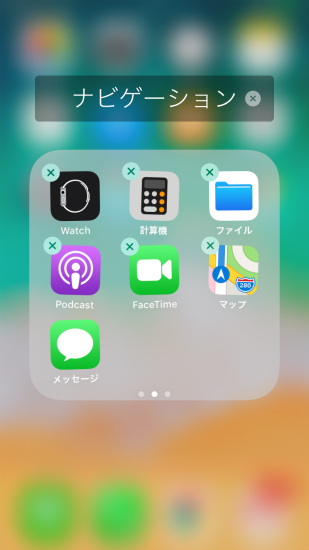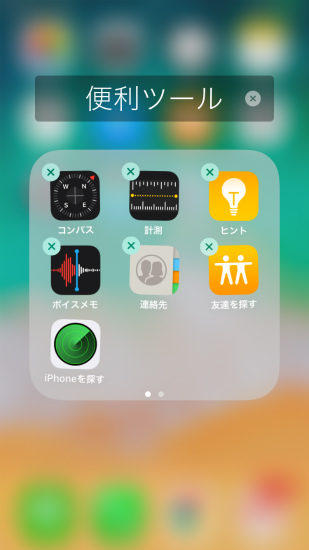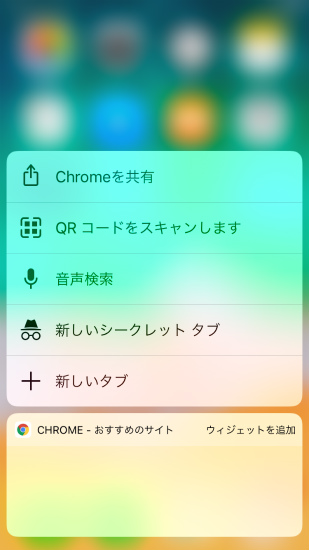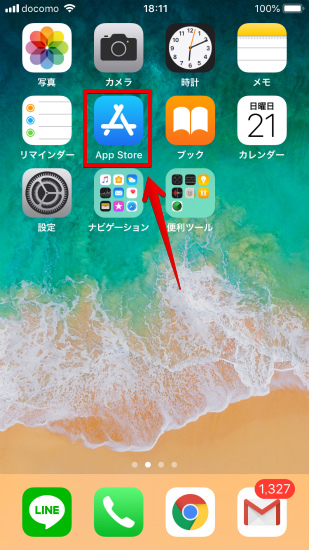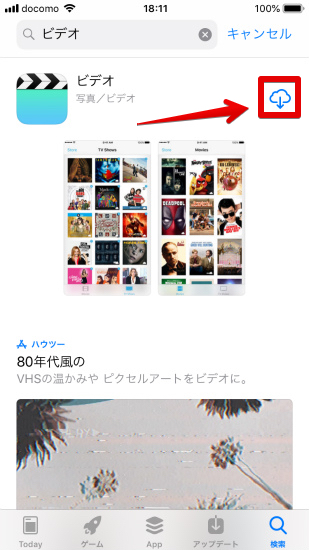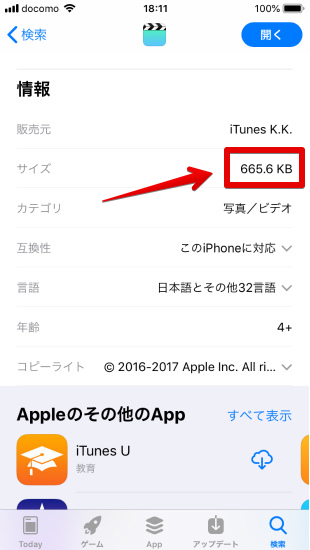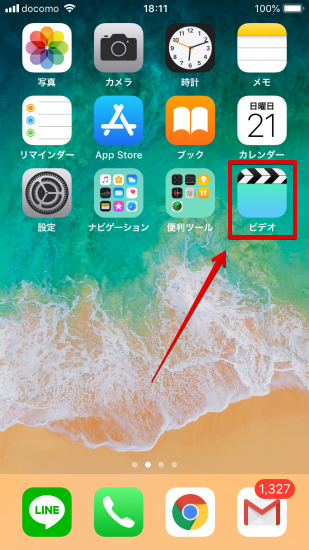iPhone(iPad、iPod touch)では、2016年9月にリリースされたiOS10から、標準(初期)アプリがアンインストール(削除)できるようになりました。
この記事では標準アプリの消し方や、最初から入っているアプリについて、いらないアプリ、消していいアプリ、バツが出ないアプリについて紹介します。
目次
標準アプリを削除する方法
標準アプリ(最初から入っているアプリ)を削除する方法です。通常アプリを削除する方法と同じです。
ホーム画面でどれでもいいのでアプリをロングタップします。
(ロングタップというのは3秒ほどアイコンにふれたまま長押しすることです)
するとアイコンがブルブル動き出してアイコンの左上に「X」印がついたと思います。
ここで消したいアプリについている「X」をタップしてください。
「X」をタップすると次のようなポップアップが表示されますので「削除」をタップするとアプリを消すことができます。
このように標準アプリを消すことができました。
iPhoneで最初から入っているアプリについて
2018年9月にリリースされた「iOS12」では次のようなアプリがプリインストールされています。
- 写真
- カメラ
- 時計
- メモ
- リマインダー
- App Store
- ブック
- カレンダー
- 設定
- 電話
- ミュージック
- ビデオ
- ホーム
- 天気
- 株価
- メール
- ヘルスケア
- Wallet
- iTunes Store
- Safari
- Watch
- 計算機
- ファイル
- Podcast
- FaceTime
- マップ
- メッセージ
- コンパス
- 計測
- ヒント
- ボイスメモ
- 連絡先
- 友だちを探す
- iPhoneを探す
標準アプリが削除できるようになったと言っても、すべてのアプリが削除できるわけではなく、赤字で表示しているアプリが削除可能な標準アプリのようです。
標準アプリでいらない、消しても良いアプリについて
iOS12では20数種の標準アプリを削除することができますが、どのアプリがいらない(消しても良い)アプリなんでしょうか。
削除してもいいアプリは使い方にもよりますが、赤字で表示されている削除可能なアプリ全てを消しても、動作には問題ありません。
赤字のアプリを消しても、以下の操作が可能です。
- 電話(電話アプリ)
- インターネット(Safari)
- カメラで写真を撮る(カメラアプリ)
- ビデオを撮影する(カメラアプリ)
- 撮影したビデオや写真を見る(写真アプリ)
- SMSの送受信(メッセージ)
- アプリのインストール(AppStore)
- iPhoneを探す
- ヘルスケア
- Wallet
- iOSの設定
電話やインターネット、カメラの仕様など、必要最小限の使い方はできそうです。
iPhoneの容量が少ない(16GBモデル)場合などには使っていない標準アプリを削除して他のアプリをインストールするという使い方もできるようになりました。
個人的にいらないアプリ、消しても良いアプリを選んでみました。
個人的にいらないアプリNo.1は以下の9つのアプリです。
このアプリはほとんど使ったことがないので、消しちゃってもいいと思います。
連絡先は必要じゃない?と思われるかもしれませんが、これを消しても電話アプリのタブ内で連絡先を観られるので消しても問題ありませんでした。
コンパスや、計測はお好みでどうぞ。
- 天気
- 株価
- ヒント
- 連絡先
- 友だちを探す
- ホーム
- ファイル
- Podcast
- コンパス
- 計測
No.2はこちらのアプリ。
これらのアプリはほとんどgoogleやその他のアプリで代用可能、というかそちらのほうが便利なので、そちらを使っています。
- メモ(evernote)
- リマインダー(gmail)
- メール(gmail)
- マップ(google map)
- カレンダー(グーグルカレンダー)
こちらは、エンタメ関連アプリです。
appleで音楽や、動画、ブック関連を利用するなら残しておきます。
- iTunes Store
- ミュージック
- ビデオ
- ブック
Watchはapple watchを持っていなければ削除可能ですね。
- Watch
ここから下は、残しておいてもいいかなというアプリです。
計算機は結構使うし、FacetimeはiPhone間の電話が無料になるし、誰かからかかってくるかもしれないので残しておくのが良いですね。
ボイスメモはどこのアプリを使っても差がわからないので、音声録音するなら残しておいてもいいですね。
- 計算機
- ボイスメモ
- FaceTime
いずれにしても、標準アプリと同様の機能を持っていて、よりお好みの物があるなら、もとから入っているアプリは消しちゃってもいいですね。
バツが出ないアプリについて
ホーム画面でロングタップしてもバツが出ないアプリは消すことができません。
iOS12では以下のアプリが該当します。
- 写真
- カメラ
- 時計
- App Store
- 設定
- 電話
- ヘルスケア
- Wallet
- Safari
- メッセージ
- iPhoneを探す
消せないアプリはiPhoneの基本機能に関わってくるものなので、消すことができない仕様になっているのだと思います。
電話アプリがなくなってしまったら、もはやアイフォーンではなくなってしまいますね(笑
また、アプリをロングタップしてもバツが出ずに、「ーーを共有」などと画像のようなメニューが出てしまう場合は少し強く画面を押し過ぎな時が多いと思います。
画面を強く押すと「3D touch」という機能が働き、アプリのサブメニューが出てしまいます。その場合はメニューが出ないように少し弱めにロングタップすると良いですよ。
削除したアプリを再インストールする方法
削除してしまった標準アプリは、他の通常アプリと同様、AppStoreから再インストールすることができます。
最初に削除した「ビデオ」アプリを再インストールしてみましょう。
ホーム画面の「App Store」をタップして起動します。
虫眼鏡の横に「ビデオ」と入力して、「検索」をタップします。
「ビデオ」アプリが表示されました。
矢印で指している雲アイコンをタップするとインストールが始まります。
ビデオアプリは「665.6KB」で、とても容量が少ないのですぐにインストールが終わると思います。
ビデオアプリが再インストールされました。
まとめ
標準アプリの消し方や再インストールの方法、いらないアプリについてご紹介しましたが、いかがでしたでしょうか。
iOA11以前のOSでは標準アプリを消すことができませんでしたが、iOS12になって消すことができるようになったので、容量の少ないiPhoneでも少し余裕を作ることができるようになったと思います。
アプリを消す技に加えてクラウド関連も活用すると、より便利になるので是非活用してみてください。